office2007打开提示向程序发送命令时出现问题怎么修复
更新时间:2022-10-21 14:04:14作者:run
近日有用户在使用电脑办公的过程中,每次启动office2007工具时,老是出现向程序发送命令时出现问题的提示,今天小编教大家office2007打开提示向程序发送命令时出现问题怎么修复,操作很简单,大家跟着我的方法来操作吧。
解决方法:
1.我当时在桌面上新建了一个word 文档,然后打开它,同样提示错误,点击确定或者关闭按钮关闭它!

2.打开后,我们在word 文档的左上角,点击“office 按钮”那个按钮,点击后,弹出一个菜单!

3.点击菜单中右下角的“word 选项(I)”这个按钮,然后进入下一个设置
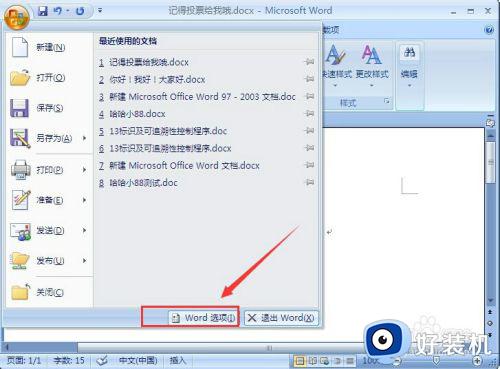
4.在“word选项”这个窗口中的右侧,点击“信任中心”这个选项。
点开“信任中心”后,在信任中心的左侧,点击“信任中心设置(T)...”
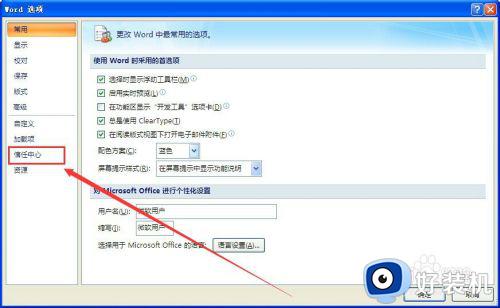
5.信任中心设置点开后,会弹出一个标题为“信任中心”的窗口,在窗口中,点击“受信任的位置”,点开后,在左侧便有我们需要的东西了!
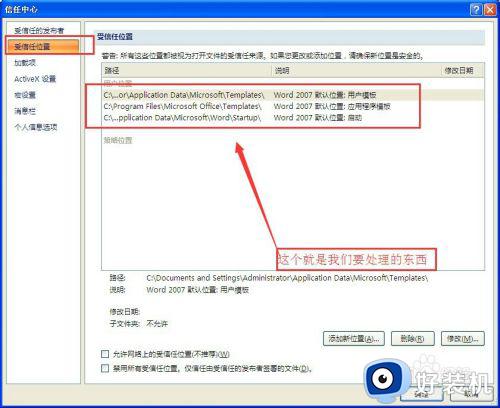
6.在“受信任的位置”选项的右侧,里面有三个模板,我这里是三个,可能你那里更多,或者更少,那么,不管多少,我们依次删除掉它们,比如我点中第一个,然后点击“删除(R)”。
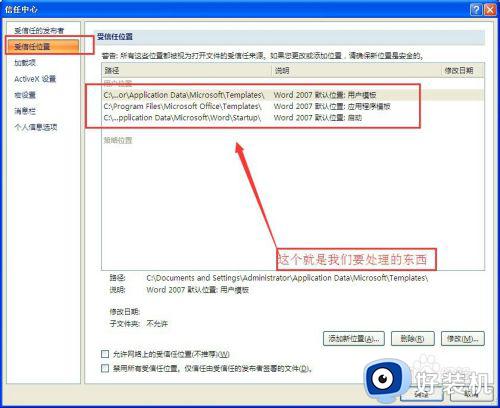
7.删除所有的模板,删除完成后点击“确定”--->“确定”,重新打开word 文档是不是可以了呢?
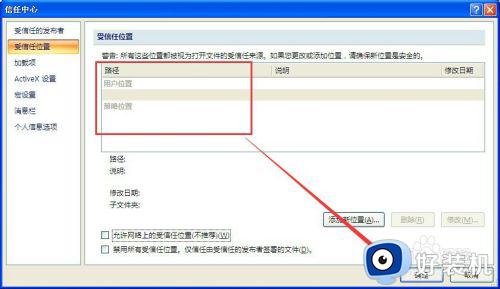
以上就是关于office2007打开提示向程序发送命令时出现问题修复方法的全部内容,还有不懂得用户就可以根据小编的方法来操作吧,希望能够帮助到大家。
- 上一篇: 怎么关闭苹果音乐自动续费功能 苹果如何关闭音乐自动续费
- 下一篇: 笔记本怎么关掉电量过低自动休眠功能
office2007打开提示向程序发送命令时出现问题怎么修复相关教程
- word打开后提示向程序发送命令时出现问题怎么办
- 打开word提示向程序发送命令时出现问题怎么办
- word向程序发送命令时出现问题怎么办 word向程序发送命令时出现问题怎么处理
- word打开向程序发送命令时出现问题,要重新打开才有用解决方法
- word打开显示向程序发送命令出现问题怎么解决
- 打开word向程序发送命令时出现问题怎么解决
- cad2004向程序发送命令时出现问题怎么解决
- word直接打开文件显示向程序发送命令时出现错误怎么解决
- word向程序发送命令出错解决方法 word向程序发送命令出错怎么办
- 打开word提示向程序发送命令时出错怎么办
- 电脑无法播放mp4视频怎么办 电脑播放不了mp4格式视频如何解决
- 电脑文件如何彻底删除干净 电脑怎样彻底删除文件
- 电脑文件如何传到手机上面 怎么将电脑上的文件传到手机
- 电脑嗡嗡响声音很大怎么办 音箱电流声怎么消除嗡嗡声
- 电脑我的世界怎么下载?我的世界电脑版下载教程
- 电脑无法打开网页但是网络能用怎么回事 电脑有网但是打不开网页如何解决
电脑常见问题推荐
- 1 b660支持多少内存频率 b660主板支持内存频率多少
- 2 alt+tab不能直接切换怎么办 Alt+Tab不能正常切换窗口如何解决
- 3 vep格式用什么播放器 vep格式视频文件用什么软件打开
- 4 cad2022安装激活教程 cad2022如何安装并激活
- 5 电脑蓝屏无法正常启动怎么恢复?电脑蓝屏不能正常启动如何解决
- 6 nvidia geforce exerience出错怎么办 英伟达geforce experience错误代码如何解决
- 7 电脑为什么会自动安装一些垃圾软件 如何防止电脑自动安装流氓软件
- 8 creo3.0安装教程 creo3.0如何安装
- 9 cad左键选择不是矩形怎么办 CAD选择框不是矩形的解决方法
- 10 spooler服务自动关闭怎么办 Print Spooler服务总是自动停止如何处理
